
电脑系统如何更新win10,轻松实现Win10系统更新
时间:2025-01-02 来源:网络 人气:
亲爱的电脑小白们,是不是对Windows 10的新鲜感爆棚,想要赶紧升级体验一番呢?别急别急,让我这个电脑小达人带你一步步走进Windows 10的升级之旅,让你轻松搞定系统更新,从此告别电脑小白时代!
一、升级前的准备

1. 检查兼容性:首先,你得确认你的电脑硬件是否支持Windows 10。一般来说,如果你的电脑能流畅运行Windows 8/8.1,那么升级到Windows 10应该没问题。你可以去微软官网查看详细的兼容性信息。
2. 备份重要数据:升级系统前,别忘了备份你的重要文件,以防万一数据丢失。你可以将文件存放在U盘、移动硬盘或者云存储服务上。
3. 关闭杀毒软件:在升级过程中,最好暂时关闭杀毒软件,以免干扰升级过程。
二、升级步骤
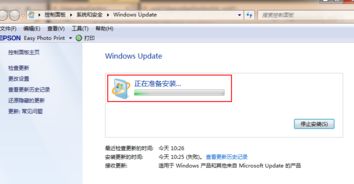
1. 下载Windows 10安装工具:你可以从微软官网下载Windows 10安装工具,或者使用第三方软件如“易升”等。
2. 运行安装工具:双击下载的安装工具,按照提示操作。
3. 选择升级选项:在安装过程中,你会看到一个选项列表,选择“升级此电脑现在安装的Windows版本”。
4. 等待安装:安装过程可能需要一段时间,期间电脑可能会重启几次。请耐心等待。
5. 完成升级:安装完成后,你的电脑就会升级到Windows 10。这时,你可以开始享受新系统的各种新功能了。
三、升级后注意事项

1. 激活Windows 10:升级后,你需要激活Windows 10。你可以使用微软账号登录,或者输入产品密钥。
2. 更新驱动程序:升级后,有些硬件可能需要更新驱动程序。你可以去硬件制造商的官网下载最新的驱动程序。
3. 调整设置:Windows 10提供了很多个性化设置,你可以根据自己的喜好进行调整。
四、常见问题解答
1. 升级过程中出现错误怎么办?
- 如果在升级过程中出现错误,你可以尝试重新启动电脑,或者联系微软客服寻求帮助。
2. 升级后系统运行缓慢怎么办?
- 升级后,如果你的电脑运行缓慢,你可以尝试清理磁盘空间,或者卸载不必要的程序。
3. 如何恢复到Windows 7/8.1?
- 如果你升级后不满意,可以在升级后的30天内恢复到之前的系统。
五、
升级到Windows 10是一个简单的过程,只要你按照以上步骤操作,就能轻松完成。当然,升级前一定要做好充分的准备,以免出现意外情况。希望这篇文章能帮助你顺利升级到Windows 10,开启全新的电脑体验!
相关推荐
教程资讯
教程资讯排行











